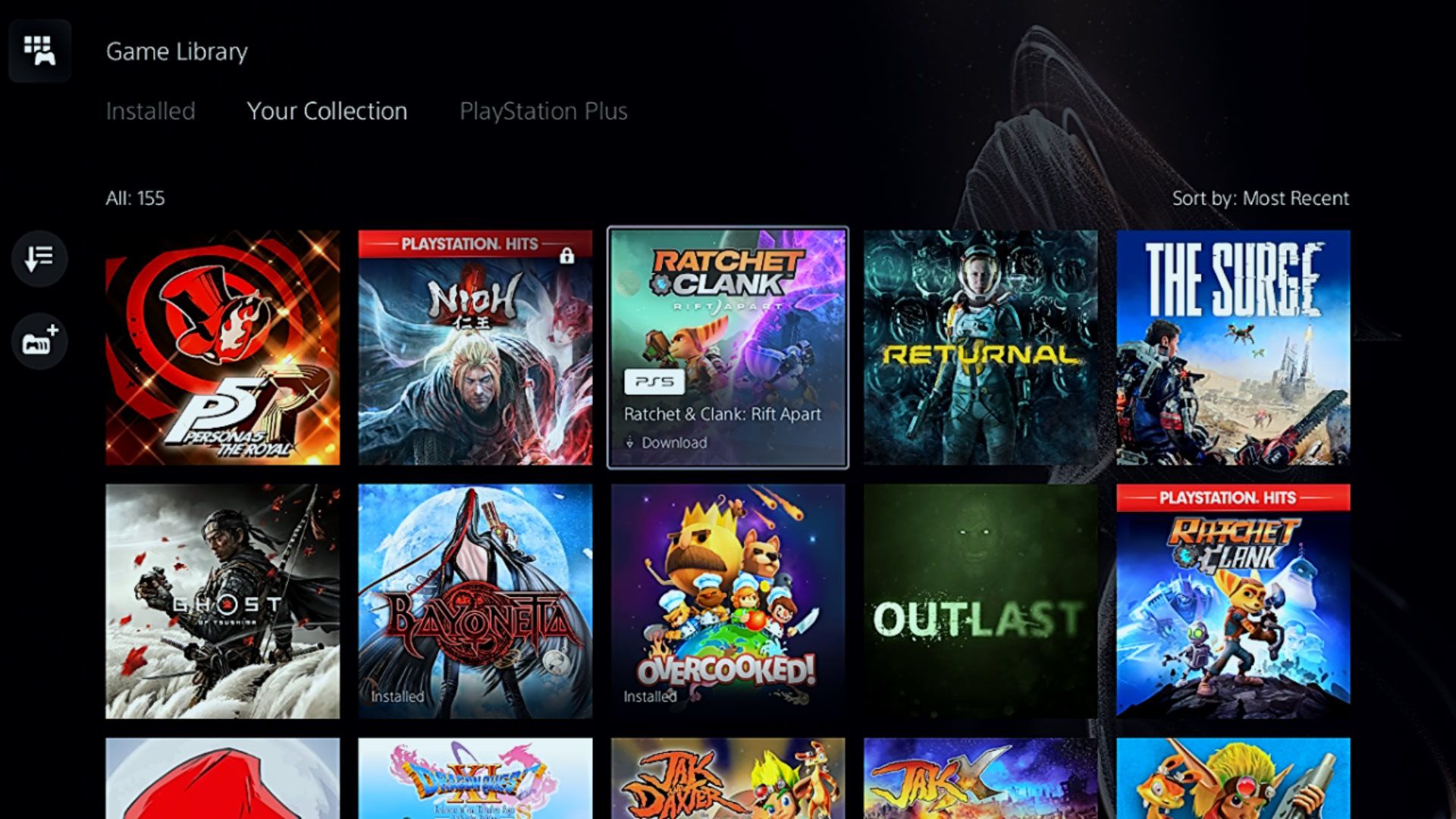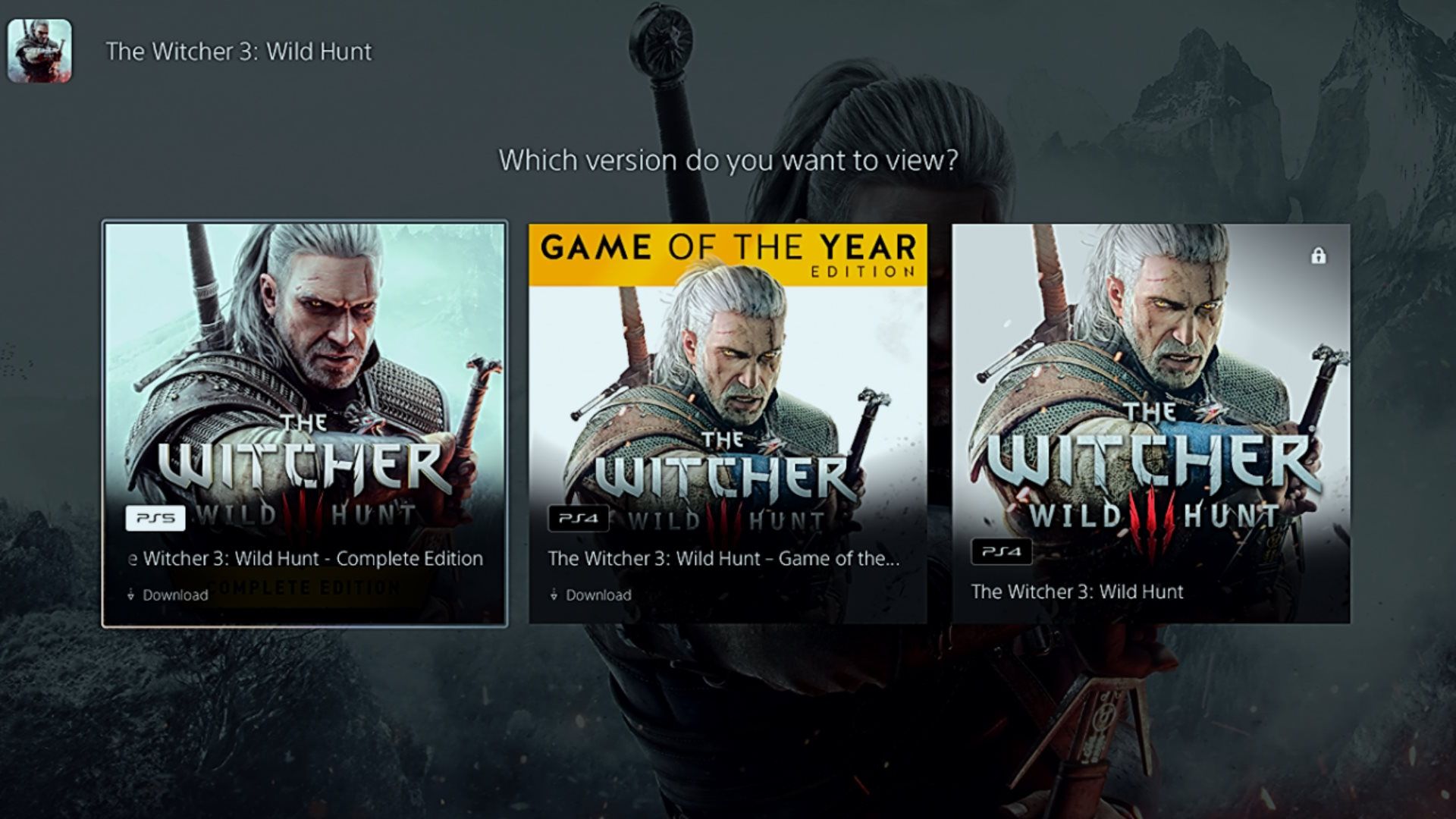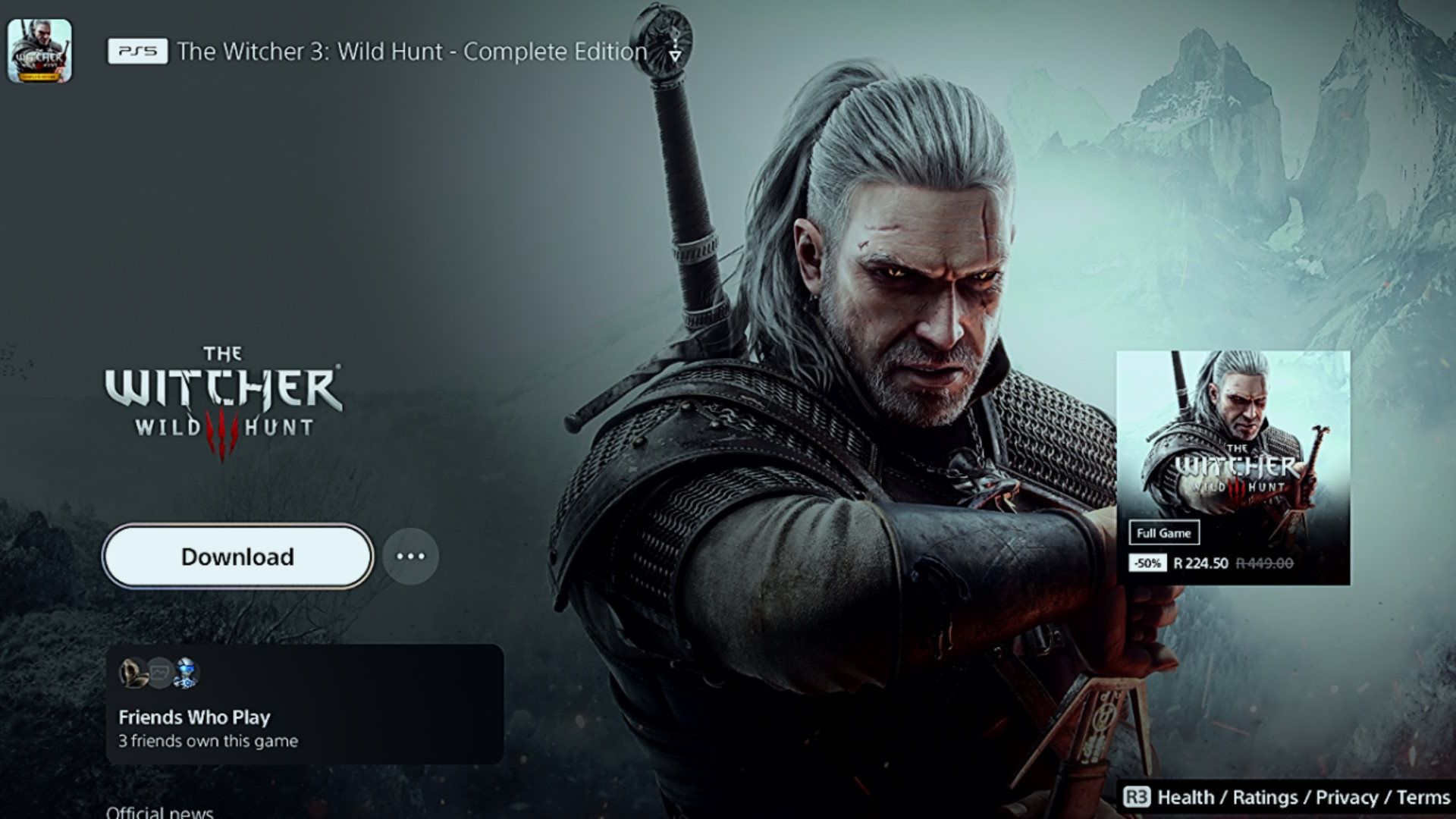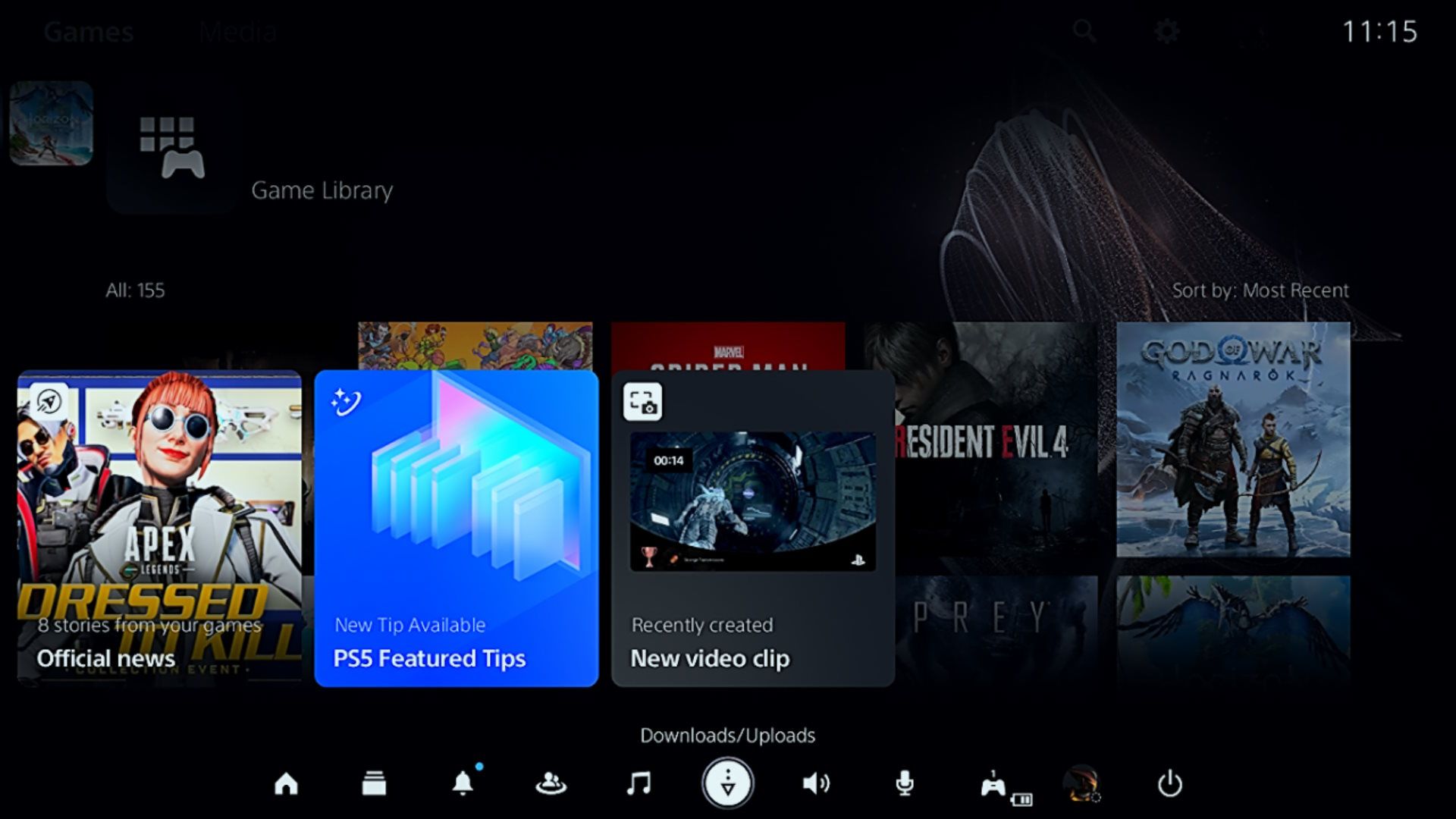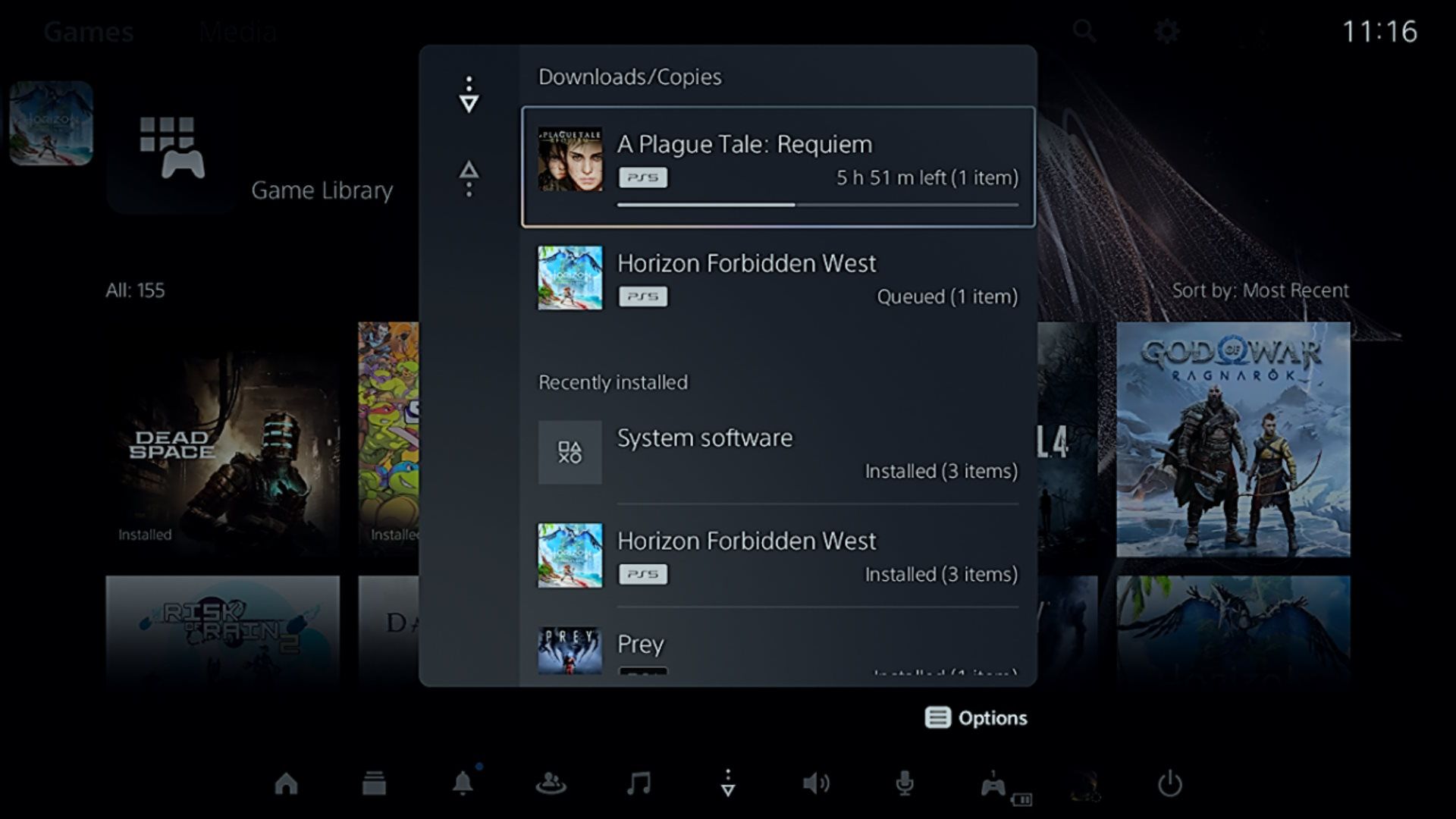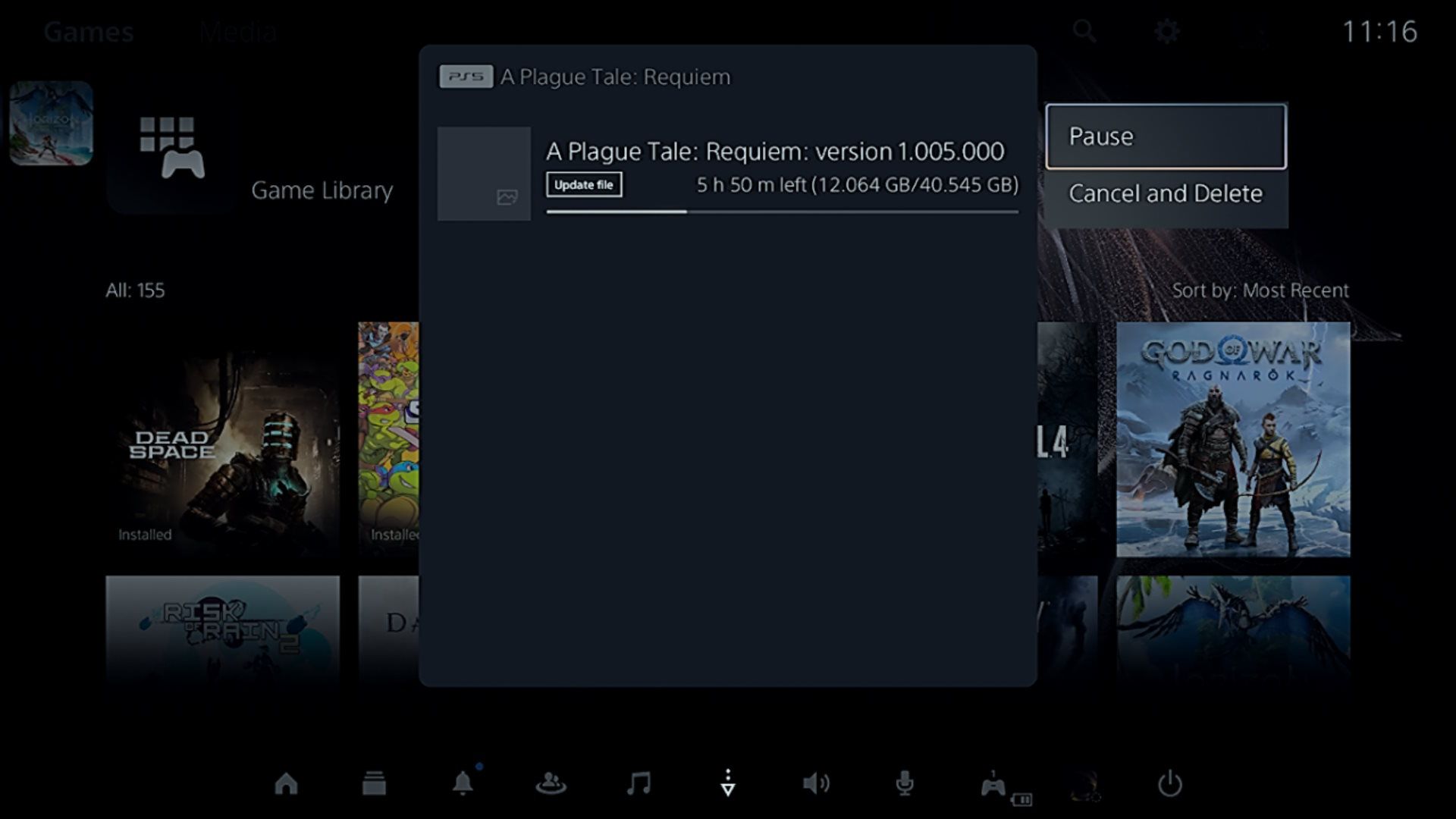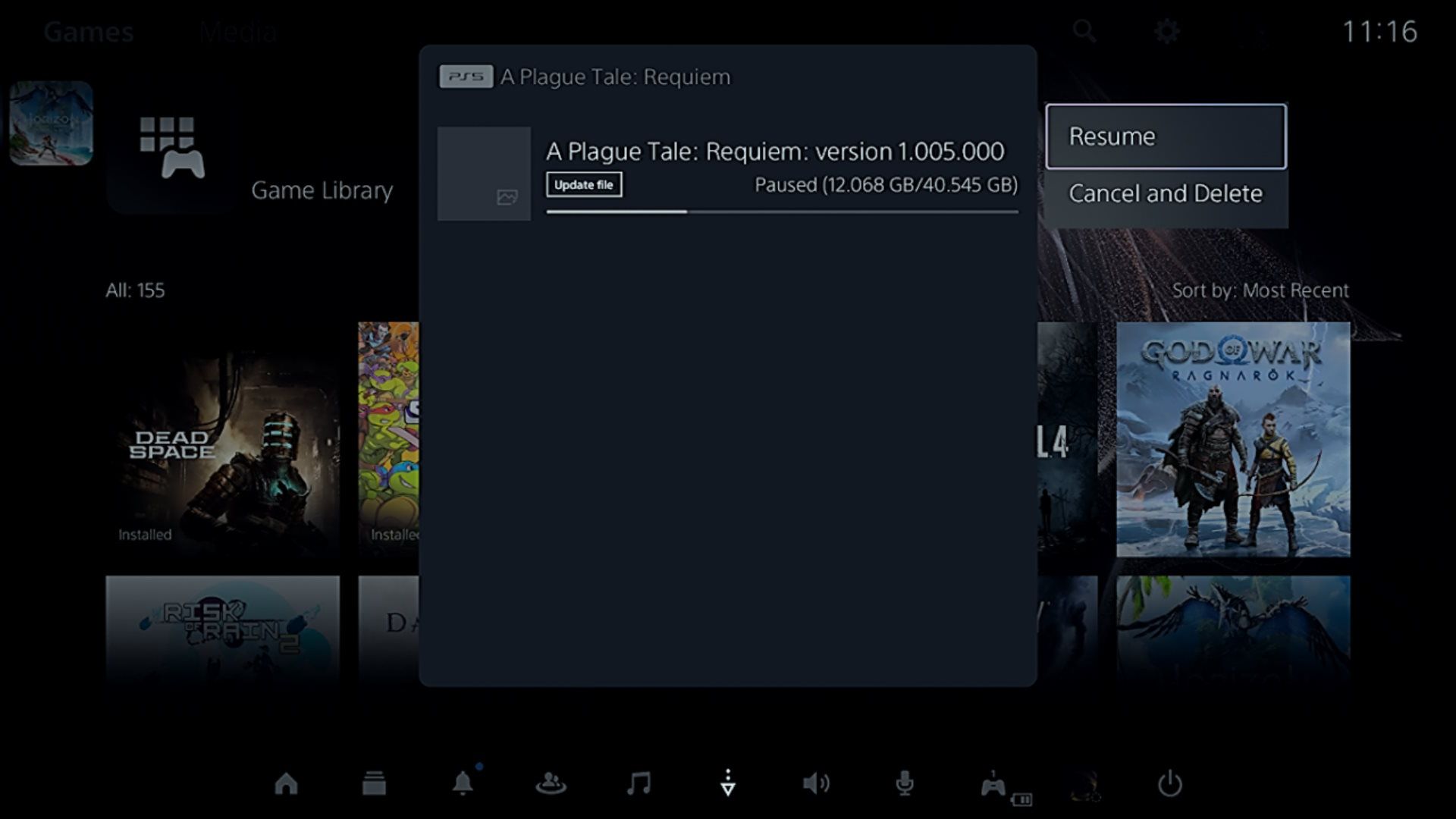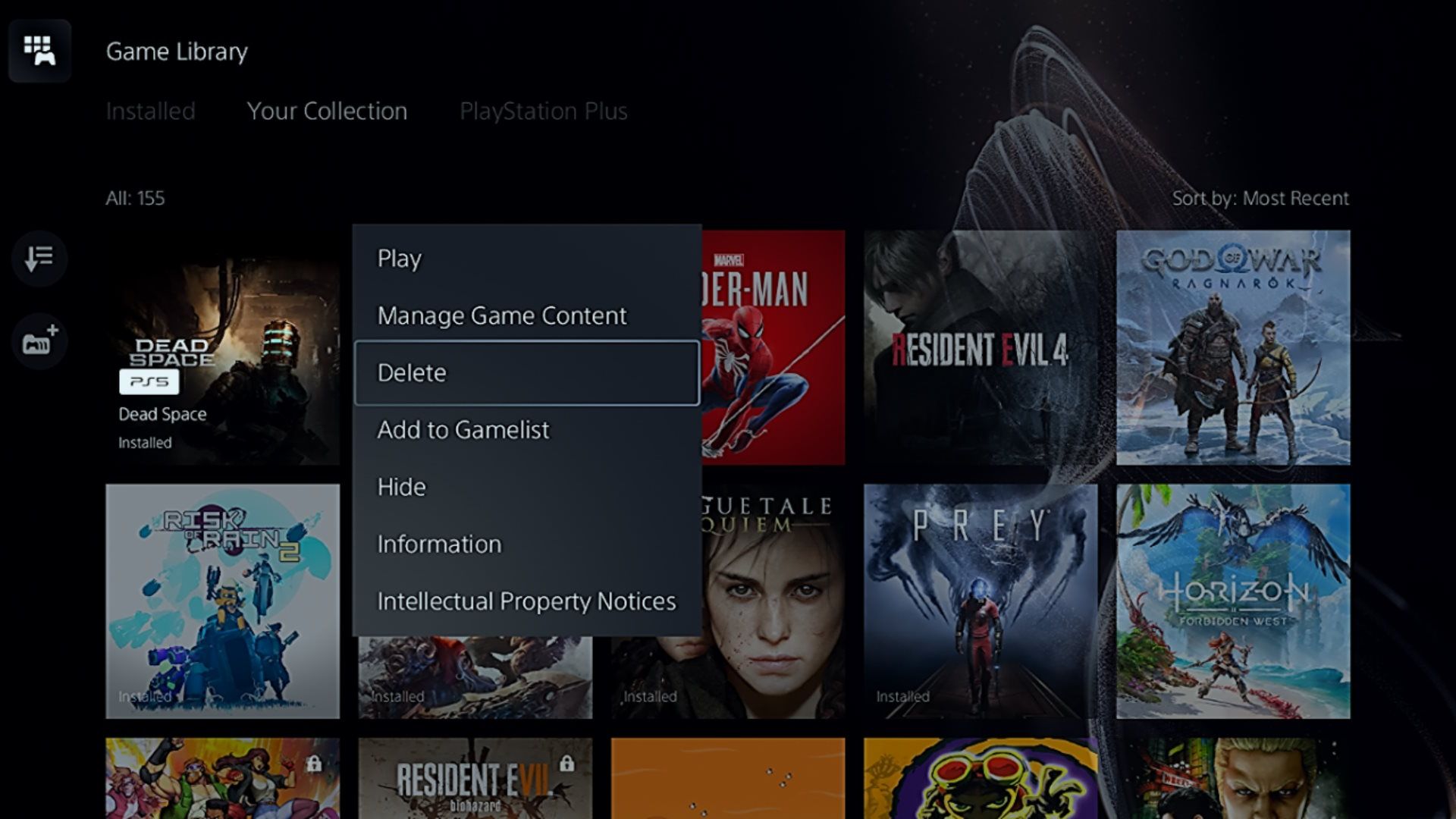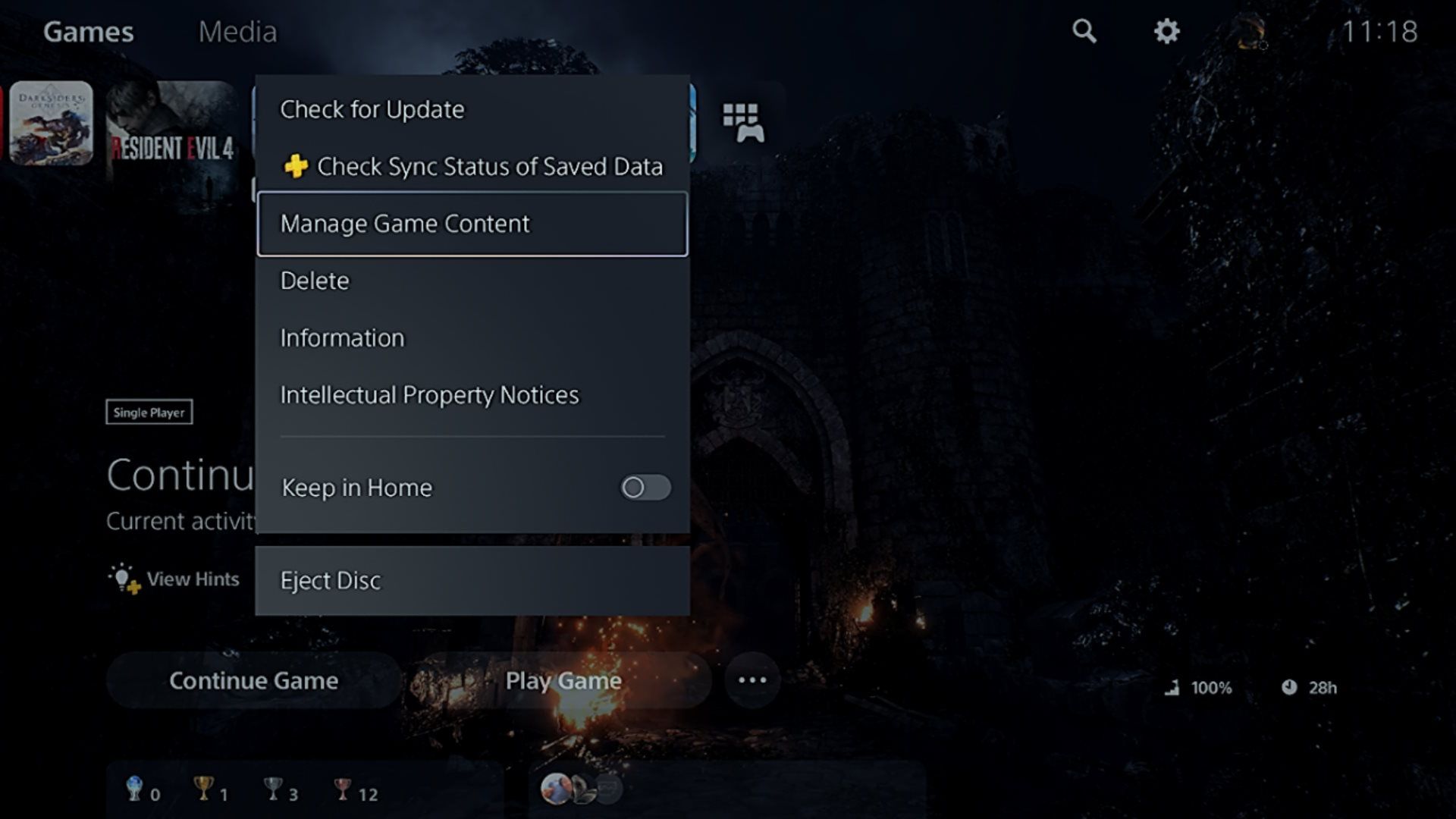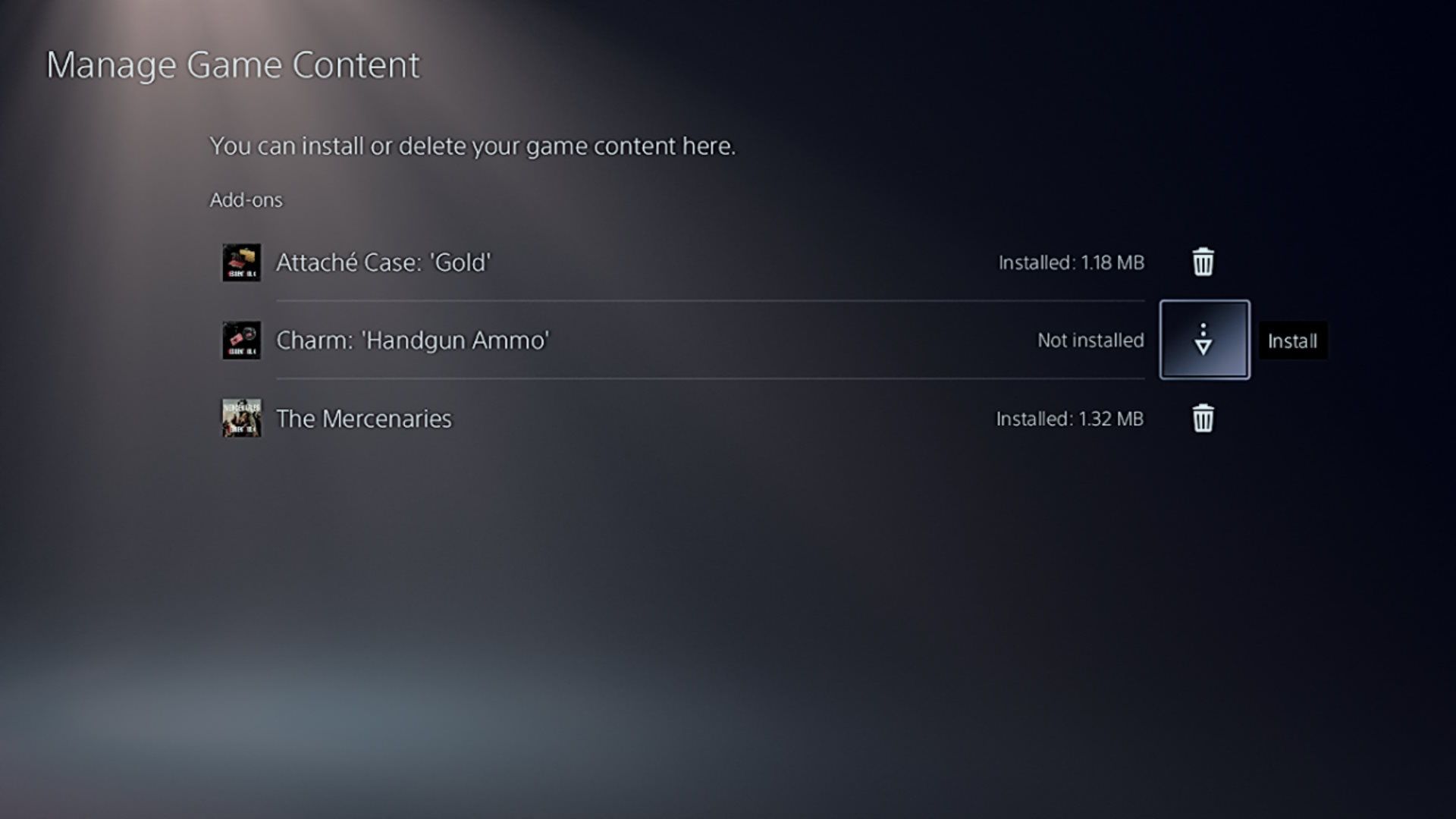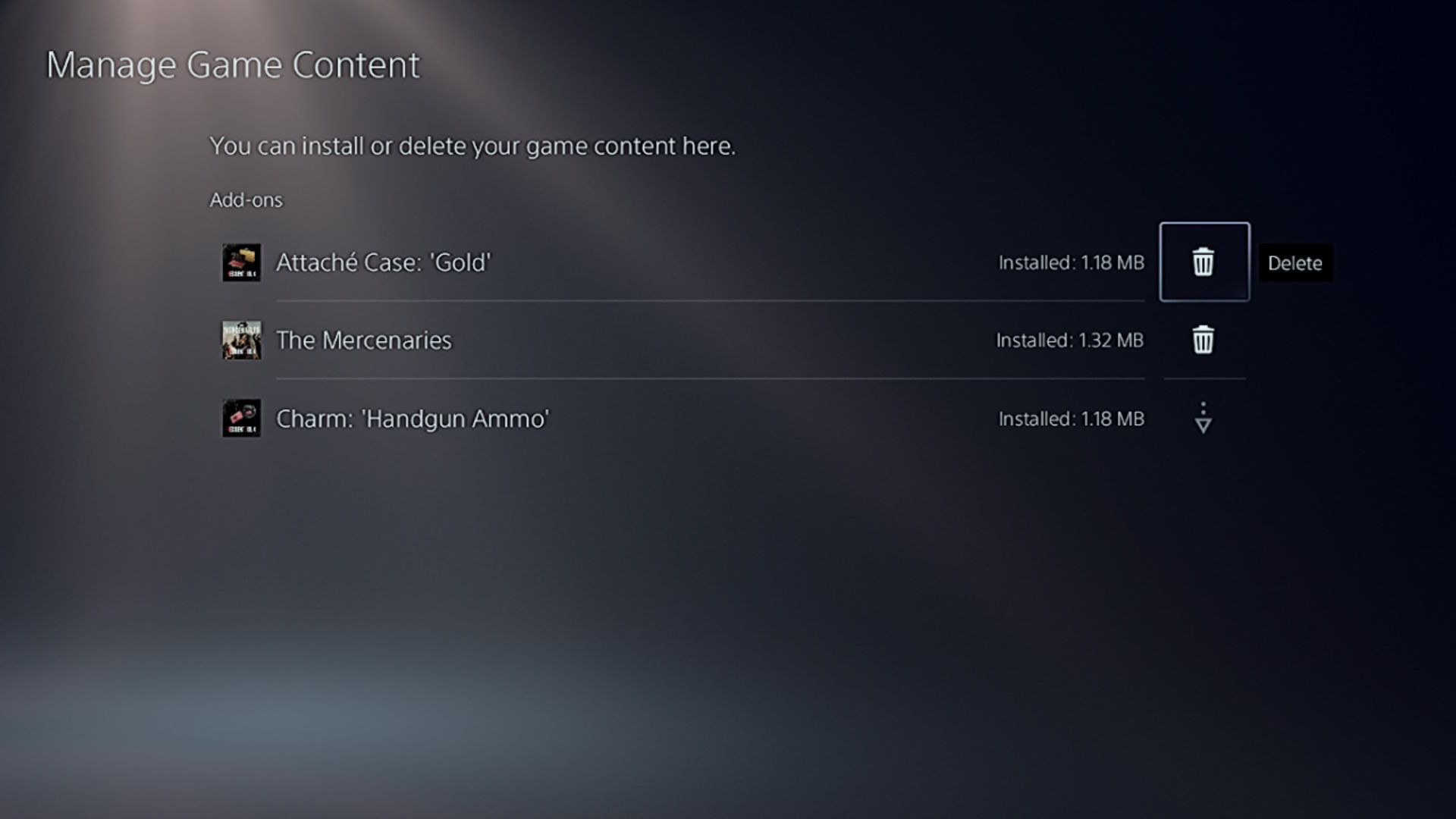Cách tải xuống và xóa trò chơi và tiện ích bổ sung trên PlayStation 5
Vậy là bạn đã mua một trò chơi PlayStation và đang tự hỏi làm thế nào để tải xuống trò chơi đó cũng như các tiện ích bổ sung của trò chơi đó trên PlayStation 5. Quá trình này khá dễ dàng và bạn có thể thực hiện tất cả từ thư viện trò chơi của mình trên bảng điều khiển của Sony. Chúng tôi thậm chí sẽ chỉ cho bạn cách xóa trò chơi và tiện ích bổ sung trong trường hợp sau này bạn cần giải phóng dung lượng trên bộ lưu trữ của PS5.
Vì vậy, hãy đảm bảo rằng bạn đã kết nối bảng điều khiển PS5 của mình với internet trong suốt hướng dẫn này và hãy bắt tay vào thực hiện.
Mục Lục
Cách tải xuống trò chơi trên PlayStation 5
Bạn có thể tìm và tải xuống các trò chơi PS5 mà bạn đã mua trong Thư viện trò chơi màn hình trên bảng điều khiển của bạn. Đây là cách:
- bên trong Trò chơi trên màn hình chính, hãy chọn Thư viện trò chơi.
- Nhấn R1 trên bộ điều khiển DualSense của bạn để truy cập Bộ sưu tập của bạn màn hình.
- Chọn trò chơi bạn muốn tải xuống.
Nếu trò chơi có hai phiên bản (PS5 Và PS4), sẽ có thêm một bước chọn phiên bản muốn tải về.
- Với một phiên bản đã chọn, hãy chọn Tải xuống.
Quá trình tải xuống sẽ mất một chút thời gian – Trò chơi PlayStation thường có kích thước vài gigabyte. Nếu Internet của bạn chậm, có nhiều cách bạn có thể cải thiện tốc độ Internet trên PS5 của mình. Và sau khi quá trình tải xuống hoàn tất, bạn sẽ thấy trò chơi trong Trò chơi phần của bảng điều khiển.
Hơn nữa, nếu bạn chia sẻ trò chơi trên PlayStation 5, bất kỳ ai mà bạn chia sẻ cũng sẽ có thể tải xuống trò chơi của bạn bằng các bước trên.
Cách xem tiến trình tải xuống trên PlayStation 5
Khi quá trình tải xuống bắt đầu, bạn có thể xem tiến trình của nó trên Tải xuống/Tải lên màn hình. Đây là cách để làm điều đó:
- Nhấn nút PS trên bộ điều khiển của bạn để hiển thị Trung tâm điều khiển.
- Lựa chọn Tải xuống/Tải lên.
- Bây giờ bạn có thể xem tiến trình của tất cả các bản tải xuống của mình.
Tại đây, bạn có thể xem mất bao lâu để quá trình tải xuống hoàn tất cũng như các lượt tải xuống mà bạn đã xếp hàng đợi để tiếp tục sau khi quá trình tải xuống hiện hoạt kết thúc.
Cách tạm dừng, tiếp tục và hủy tải xuống trên PlayStation 5
Khi bạn bắt đầu tải xuống trên PS5 của mình và nhận ra rằng bạn không thể tiếp tục vì lý do này hay lý do khác, bạn có thể truy cập Tải xuống/Tải lên màn hình để tạm dừng hoặc hủy bỏ nó. Làm theo các bước dưới đây:
- Nhấn nút PS trên bộ điều khiển của bạn để hiển thị Trung tâm điều khiển.
- Lựa chọn Tải xuống/Tải lên.
- Chọn quá trình tải xuống mà bạn muốn tạm dừng hoặc hủy bỏ.
- Chọn tải xuống một lần nữa, rồi chọn một trong hai Tạm ngừng hoặc Hủy và Xóa trong menu xuất hiện.
Nếu bạn đã tạm dừng tải xuống, bạn có thể tiếp tục tải xuống sau bằng cách thực hiện theo các bước từ một đến ba ở trên và chọn Bản tóm tắt khoảng thời gian này.
Quá trình tải xuống bây giờ sẽ tiếp tục, bắt đầu từ nơi bạn đã dừng lại khi tạm dừng. Nếu bạn hủy tải xuống và sau đó quyết định tải xuống lại trò chơi sau đó, trò chơi sẽ bắt đầu tải xuống lại từ đầu (nó sẽ không tiếp tục).
Cách xóa trò chơi trên PlayStation 5 của bạn
Nếu bạn đã chơi xong trò chơi trên PS5 hoặc muốn giải phóng dung lượng trên SSD, bạn có thể xóa trò chơi PS5 của mình bằng cách thực hiện theo các bước sau:
- Đánh dấu tiêu đề bạn muốn xóa trong Trò chơi trên màn hình chính hoặc trong Thư viện trò chơi.
- Nhấn nút Tùy chọn trên bộ điều khiển DualSense của bạn.
- Trong menu, chọn Xóa bỏ.
- Lựa chọn ĐƯỢC RỒI để xác nhận rằng bạn muốn xóa trò chơi.
Trò chơi bây giờ sẽ biến mất khỏi Trò chơi trên trang tổng quan và nó cũng sẽ biến mất khỏi Cài đặt phần trong Thư viện trò chơi. Nhưng đừng lo, bạn luôn có thể tải lại trò chơi nếu muốn chơi.
Cách tải xuống tiện ích bổ sung trên PlayStation 5
Nếu trò chơi PS5 của bạn có các tiện ích bổ sung, chẳng hạn như phần thưởng đặt hàng trước, chế độ bổ sung (như Lính đánh thuê trong Resident Evil 4), bản mở rộng hoặc DLC khác mà bạn muốn tải xuống, hãy làm theo các bước bên dưới:
- Đánh dấu tiêu đề bằng tiện ích bổ sung bạn muốn tải xuống trong Trò chơi trên màn hình chính hoặc trong Thư viện trò chơi.
- Nhấn nút Tùy chọn trên bộ điều khiển DualSense của bạn.
- Trong menu, chọn Quản lý nội dung trò chơi.
- Lựa chọn Cài đặt (mũi tên xuống) ở phía bên phải của tiện ích bổ sung mà bạn muốn tải xuống.
Tiện ích bổ sung sau đó sẽ đi vào hàng đợi tải xuống trên Tải xuống/Tải lên màn hình, nơi bạn có thể tạm dừng và hủy nó nếu muốn.
Cách xóa tiện ích bổ sung trên PlayStation 5
Nếu bạn muốn giải phóng một số dung lượng, bạn có thể xóa mọi tiện ích bổ sung mà bạn không cần nữa trong khi vẫn cài đặt trò chơi cơ bản. Dưới đây là các bước:
- Đánh dấu tiêu đề bằng tiện ích bổ sung bạn muốn xóa trong Trò chơi trên màn hình chính hoặc trong Thư viện trò chơi.
- Nhấn nút Tùy chọn trên bộ điều khiển DualSense của bạn.
- Trong menu, chọn Quản lý nội dung trò chơi.
- Lựa chọn Xóa bỏ (biểu tượng thùng rác) ở phía bên phải của tiện ích bổ sung mà bạn muốn xóa.
- Lựa chọn Xóa bỏ trong cửa sổ bật lên để xác nhận rằng bạn muốn xóa tiện ích bổ sung.
Vì các tiện ích bổ sung là nội dung tùy chọn nên việc xóa chúng sẽ không gây ra sự cố trong trò chơi bạn đang chơi và bạn luôn có thể tải xuống lại chúng sau này.
Tìm hiểu cách quản lý trò chơi và tiện ích bổ sung của bạn trên PlayStation 5
Tải xuống trò chơi và tiện ích bổ sung là một kỹ năng cần thiết cho tất cả chủ sở hữu PS5. Như bạn có thể thấy, nó khá dễ thực hiện, cho dù đó là game PS5 hay PS4. Chúng tôi thậm chí đã chỉ cho bạn cách xóa chúng một cách hiệu quả để bạn có thể xóa những mục này khi bạn hoàn thành chúng.